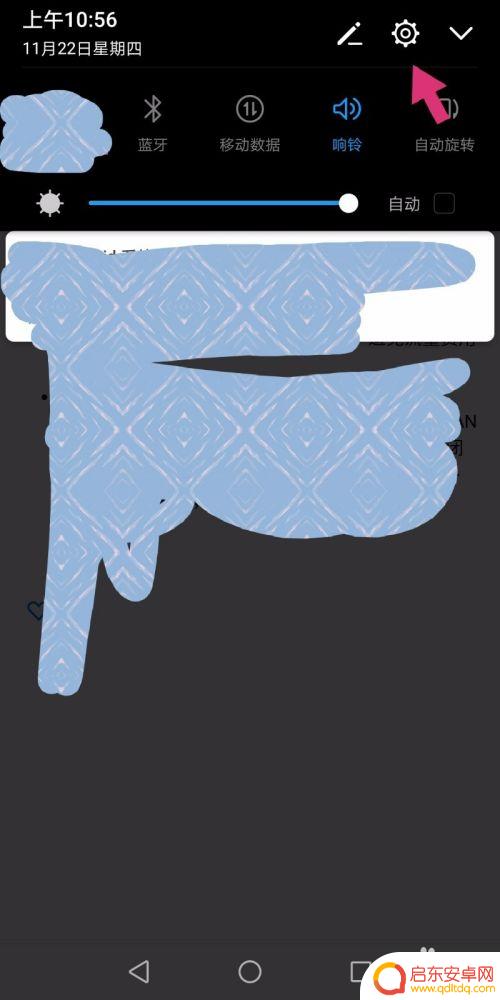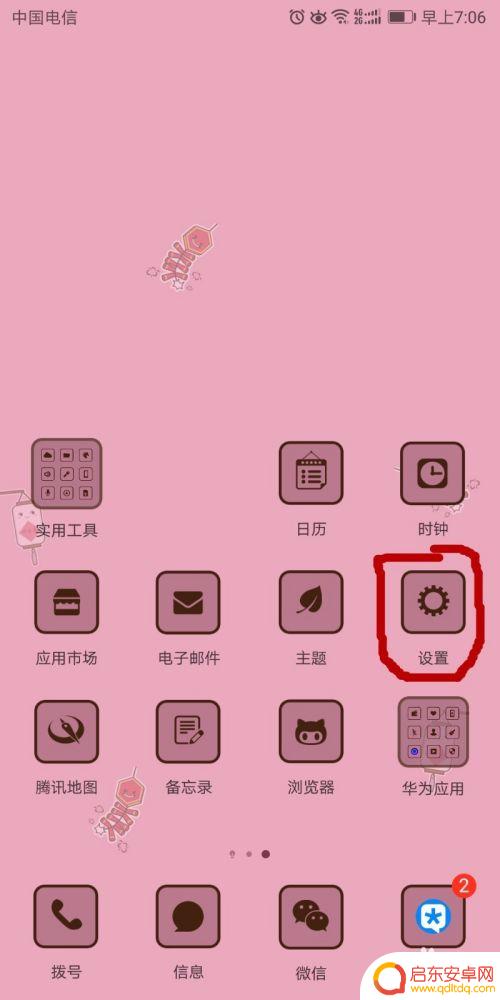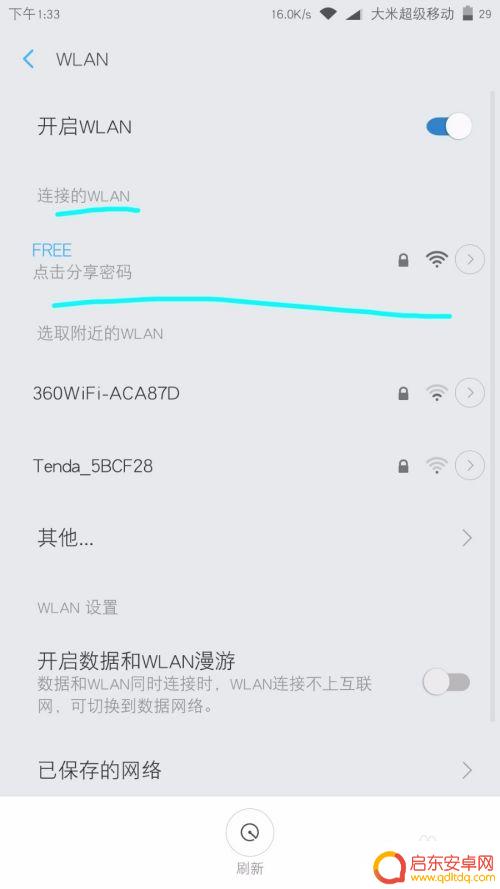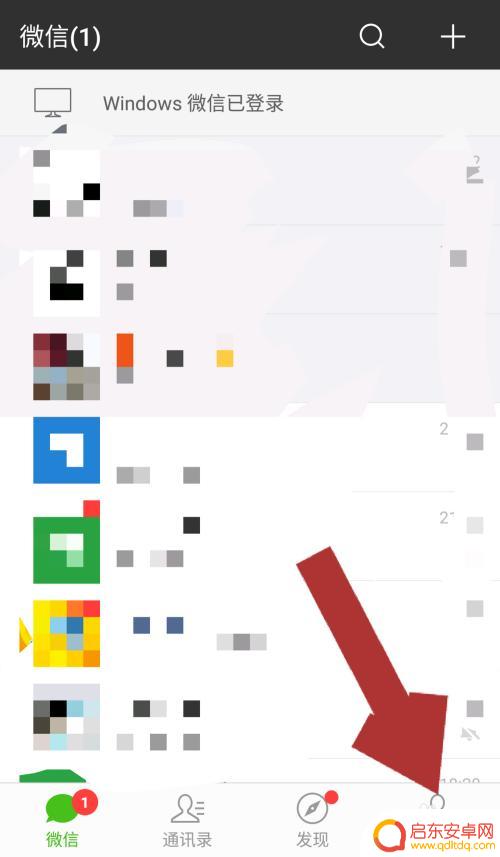华为手机如何wifi优先 手机wifi接入点优先级设置方法
华为手机作为一款智能手机品牌,在其系统设置中提供了一种便利的功能,即WiFi优先,这项功能可以让用户根据自己的需求,灵活地设置手机的网络接入点优先级,使得手机能够更智能地切换网络。通过简单的设置,我们可以让手机在有WiFi信号的情况下优先选择WiFi连接,以节省流量和提高网络速度。今天我们就来详细了解一下华为手机的WiFi优先功能以及如何设置手机的WiFi接入点优先级。
手机wifi接入点优先级设置方法
方法如下:
在手机中找到“设置”这个程序,并且打开它,如下图。

进入设置后,点击“全部设置”---->找到“WLAN”,点击它,进入WLAN设置。
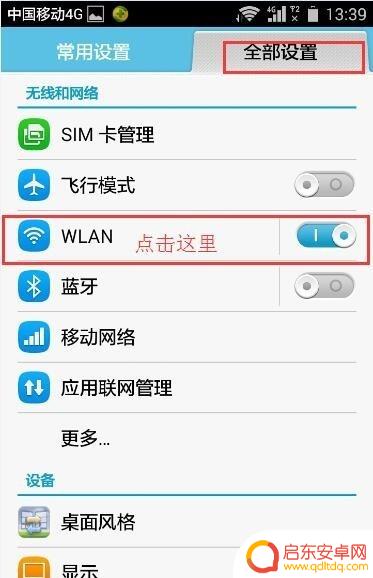
进入WLAN后,在右下角的更多选项图标,如下图。在弹出来的选项当中点击“高级”进入“高级WLAN设置。”
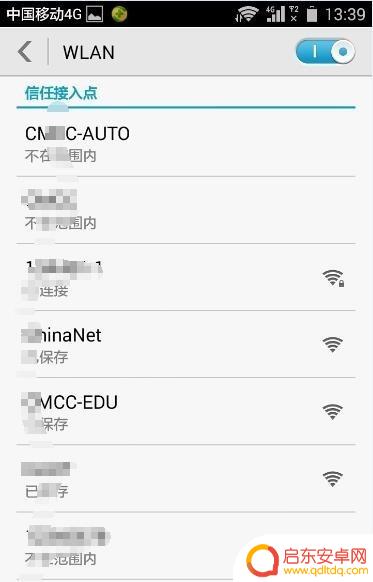
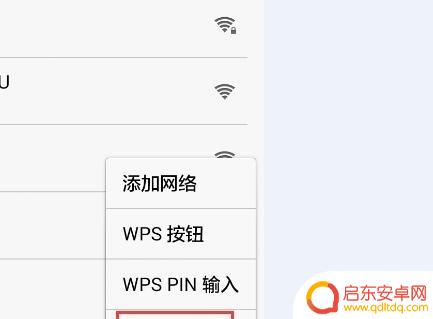
进入高级WLAN设置后,滑动屏幕,找到“接入点优先级设定”,并且点击它进入设置。
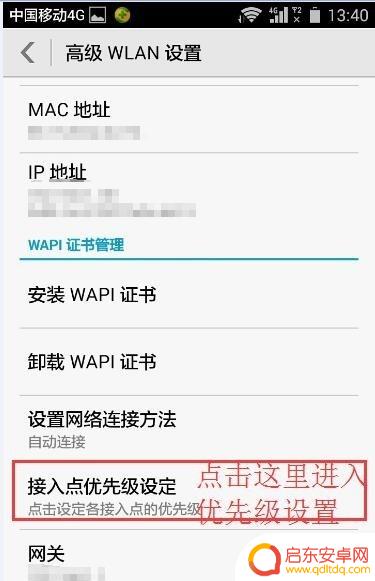
进入优先级设定后,找到当你打开WLAN功能时最相连接WiFi(也就是要把优先级设为:1的WiFi)。比如:我想优先连接的接入点名为:12345678。但是当前它的优先级是:4。现在我要把他设为:1,如下图。点击它进入优先级别选择。
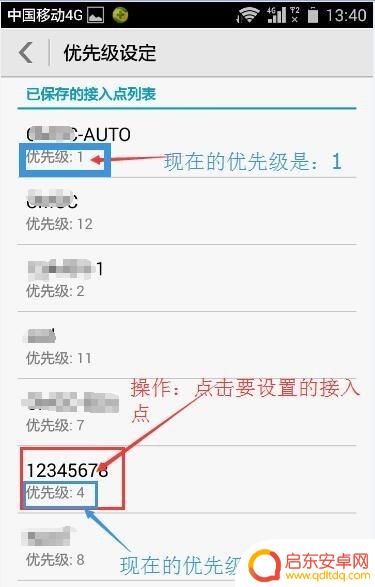
如下图,我们把优先级别从4 改为 1。修改完后就自动回到优先级设定的页面,我们也能看到12345678的下面显示它的优先级为:1
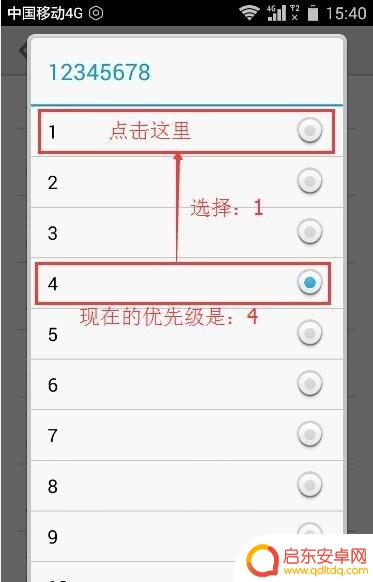
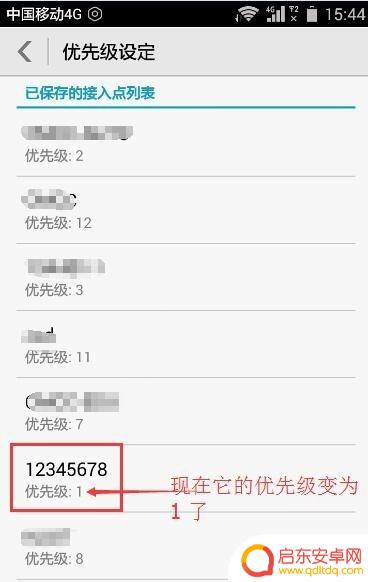
以上就是华为手机如何优先使用WiFi的全部内容,不懂的用户可以根据小编的方法来操作,希望能够帮助到大家。
相关教程
-
怎么设置无线网优先手机 怎么在手机上设置wifi接入点的优先级
随着无线网络的普及,手机连接WiFi已经成为日常生活中的常见操作,有时候我们可能会发现手机自动连接到信号较弱或不稳定的WiFi网络上,导致网络速度慢或者频繁掉线的问题。为了解决...
-
华为手机怎样设置wifi自动连接 华为手机回到家自动连接WIFI设置方法
华为手机作为一款领先的智能手机品牌,其功能强大而且操作简便,在日常使用中,我们经常会遇到需要连接无线网络的情况,而华为手机提供了一种便捷的设置...
-
华为手机怎么加入wif 华为手机连接WiFi设置教程
在如今信息时代,手机已经成为我们生活中不可或缺的一部分,而在使用手机时,连接WiFi已经成为了我们上网的主要方式之一。华为手机作为一款知名的智能手机品牌,其连接WiFi的设置也...
-
小米手机如何优化Wifi 小米手机WiFi频繁断连解决方法
随着手机成为我们日常生活中不可或缺的设备之一,稳定的网络连接也成为了人们越来越注重的问题,小米手机作为一个知名的国产品牌,其WiFi连接质量一直备受用...
-
手机支付设置零钱优先支付 微信支付如何调整零钱优先支付方式
手机支付已经成为我们日常生活中不可或缺的支付方式之一,而零钱优先支付则是其中一个方便实用的功能,随着微信支付的不断发展,如何调整零钱优先支付方式成为了人们关注的焦点。在使用微信...
-
华为手机如何查看网速 华为手机wifi连接速度查看方法
在如今的数字时代,人们对于网络速度的需求越来越高,作为一款领先的智能手机品牌,华为手机提供了便捷的方法来查看网络速度。无论是通过WiFi连接还是移动数据,用户都可以轻松地了解自...
-
手机access怎么使用 手机怎么使用access
随着科技的不断发展,手机已经成为我们日常生活中必不可少的一部分,而手机access作为一种便捷的工具,更是受到了越来越多人的青睐。手机access怎么使用呢?如何让我们的手机更...
-
手机如何接上蓝牙耳机 蓝牙耳机与手机配对步骤
随着技术的不断升级,蓝牙耳机已经成为了我们生活中不可或缺的配件之一,对于初次使用蓝牙耳机的人来说,如何将蓝牙耳机与手机配对成了一个让人头疼的问题。事实上只要按照简单的步骤进行操...
-
华为手机小灯泡怎么关闭 华为手机桌面滑动时的灯泡怎么关掉
华为手机的小灯泡功能是一项非常实用的功能,它可以在我们使用手机时提供方便,在一些场景下,比如我们在晚上使用手机时,小灯泡可能会对我们的视觉造成一定的干扰。如何关闭华为手机的小灯...
-
苹果手机微信按住怎么设置 苹果手机微信语音话没说完就发出怎么办
在使用苹果手机微信时,有时候我们可能会遇到一些问题,比如在语音聊天时话没说完就不小心发出去了,这时候该怎么办呢?苹果手机微信提供了很方便的设置功能,可以帮助我们解决这个问题,下...